Teams アプリを使用した後、チャット メッセージが読み込まれていない、または表示されていないことに気づき、激怒し、何をすべきかわかりませんか?場合によっては、次のようなエラー メッセージが表示されることもあります。チャットを取得する際に問題が発生しました" または "メッセージを更新できません。」
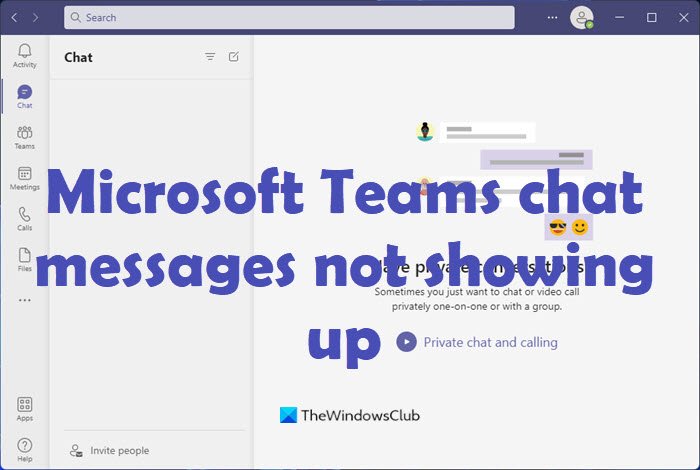
Microsoft Teams でチャットが表示されないのはなぜですか?
チャット メッセージによってアプリケーションの速度が低下したり、インターネット接続が不十分なために、チャットが表示されない可能性があります。まれに、Teams ファイルが破損している可能性もあります。
Microsoft Teams のチャット メッセージが表示されない
Teams にチャット メッセージが読み込まれない、または表示されない問題を解決するには、以下の解決策に従ってください。
- インターネット接続を確認する
- Teams からログアウトし、コンピューターを再起動します
- Teams の Web バージョンを使用する
- ディスククリーンアップを実行する
- Microsoft Teamsを修復またはリセットする
- Teams のアンインストールと再インストール
1] インターネット接続を確認する
問題はインターネット接続の不良である可能性があります。モデムを確認して再起動してください。
2] Teams からログアウトし、コンピューターを再起動します。
Teams アカウントからサインアウトし、コンピューターを再起動して、問題が解決されたかどうかを確認します。
3] Web版Teamsを利用する
Teams のデスクトップ バージョンまたはモバイル バージョンを使用している場合は、Web バージョンをお試しくださいhttps://teams.microsoft.com/。
4] ディスククリーンアップを実行します
ディスク クリーンアップを実行するには、次の手順に従います。
タイプディスクのクリーンアップ検索バーで。
次に、Teams が配置されているドライブを選択します。
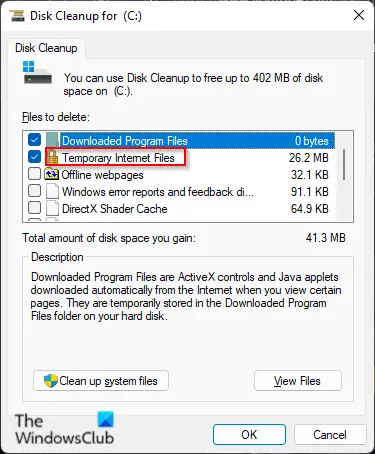
インターネット一時ファイルをクリアして、わかりました。
すべてのキャッシュをクリアするという考え方です。
5] Microsoft Teamsを修復またはリセットする
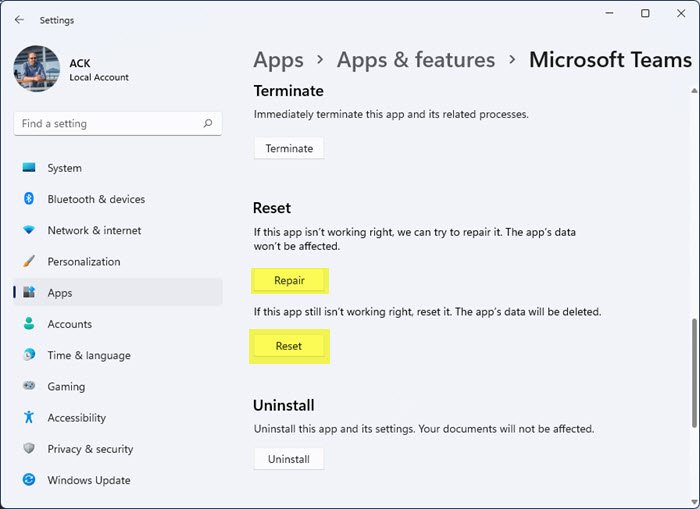
[Windows 設定] > [アプリ] > [アプリと機能] を開くことができます。 Microsoft Teams を見つけて、[詳細オプション] をクリックして、Microsoft Teams を修復またはリセットして、問題が解決するかどうかを確認してください。
5] Teamsのアンインストールと再インストール
タイプチームを検索バーに入力します。
「チーム」を右クリックして選択しますアンインストール。
もう一つの方法は、開くことです。設定。
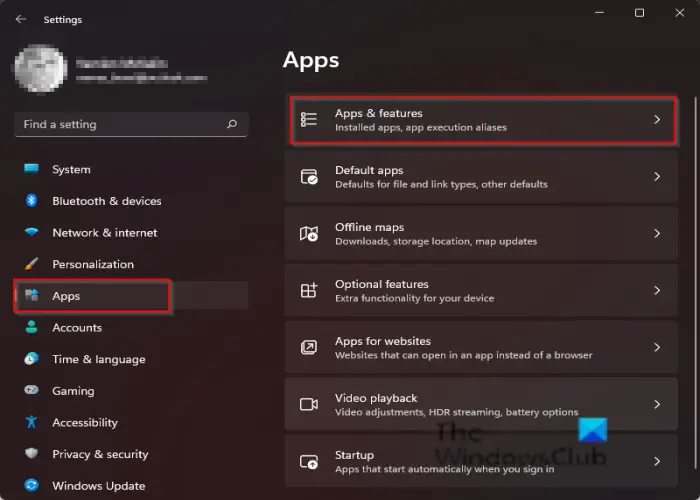
で設定インターフェイスのクリックアプリ左側のペインで。
クリックアプリと機能右側に。
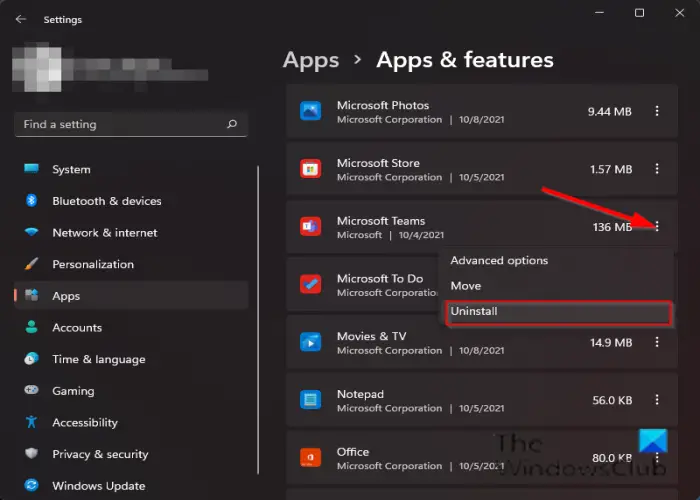
が表示されるまで下にスクロールしますマイクロソフトチーム、その横にある点をクリックして選択しますアンインストール。
次に、コンピューターを再起動し、アプリを再度ダウンロードします。
関連している:Microsoft Teams はチャットで画像を読み込んだり送信したりできません。
このチュートリアルがお役に立てば幸いです。
チュートリアルについてご質問がある場合は、コメント欄でお知らせください。






